Для разблокировки NOOK, проделайте следующее:
1. Нажмите кнопку «Home» (в виде символа NOOK в нижней части передней панели NOOK).
2. Разблокируйте NOOK. Проведите пальцем вправо по направлению стрелок-указателей между символами закрытого и открытого замка.

Использование жестов для управления NOOK
Ваш NOOK позволяет управлять контентом при помощи пальцев. Для чтения и других операций с текстом вы можете использовать пальцы различными способами.
NOOK различает различные жесты:
• Прикосновение
• Двойное прикосновение
• Нажатие и удерживание
• Перелистывание
• Прокрутка
Прикосновение
Коснитесь экрана пальцем и уберите его. Это похоже на нажатие клавиши на клавиатуре компьютера.
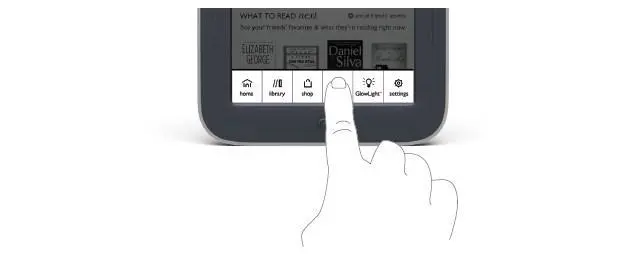
Двойное прикосновение
Дважды быстро прикоснитесь к экрану – этот прием используется во многих функциях.
В Библиотеке или в Магазине, двойное прикосновение к обложке книги или периодического издания открывает окно с ее описанием.
Нажатие и удерживание
Нажатие и удерживание означает, что необходимо коснуться экрана и удерживать на нем палец в течении 2 секунд.
Во многих случаях, нажатие и удерживание приводит к открытию контекстного меню в нижней части экрана. Выберите необходимый вам пункт меню коснувшись его пальцем.
Например, если Вы нажмете и будете удерживать палец на каком-либо слове в книге, то откроется меню, которое позволит Вам: выделить слово, написать примечание, посмотреть значение слова в словаре, и т.д.
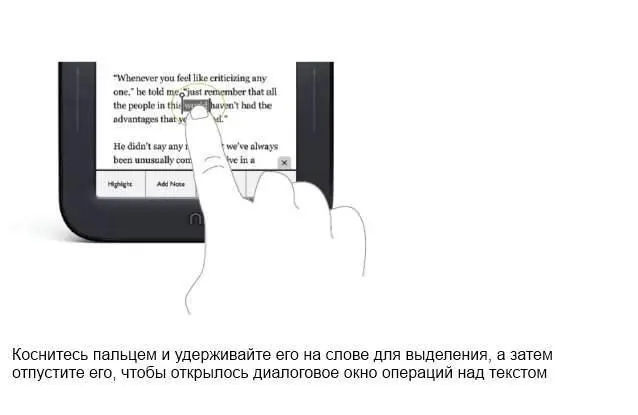
Перелистывание
Для перелистывания перемещайте палец по экрану влево или вправо.
Так Вы можете переворачивать страницы в книге во время чтения.
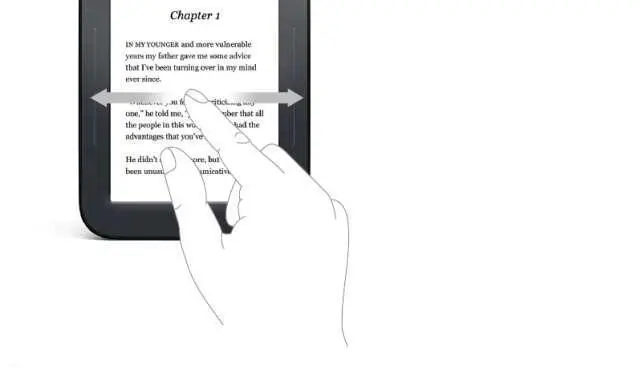
Если Вы перелистываете влево в строке состояния, NOOK вернется к предыдущему состоянию. Стока состояния – это узкая черная полоска с иконками в верхней части экрана NOOK на Домашней(Главной) странице, Библиотеке, Магазине, Меню поиска, и в меню Установок.
Прокрутка
Перемещайте палец вверх или вниз по экрану для прокрутки страниц вверх или вниз в соответствии с отображаемыми в нижней части экрана стрелочками. Прокрутка похожа на перелистывание в вертикальном направлении.
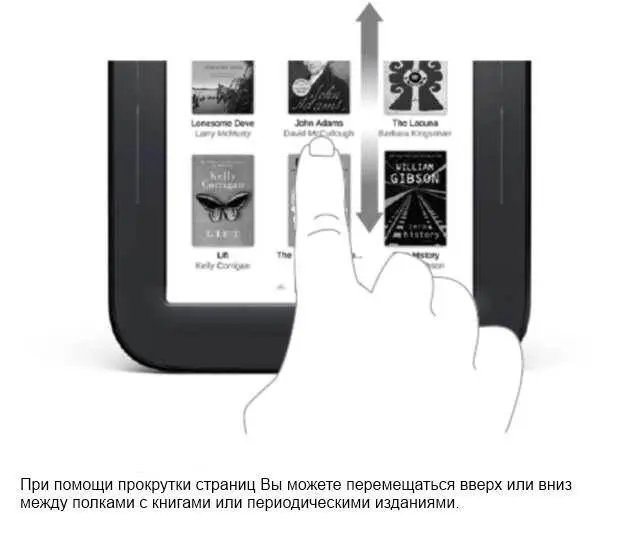
Панель быстрого доступа это полоска из шести иконок расположенных в нижней части NOOK которая позволяет Вам быстро перемещаться между различными разделами.
Если NOOK включен и активен, Вы можете получить доступ к панели быстрого доступа нажав кнопку NOOK в нижней части устройства. После этого Вы можете коснуться одной из иконок, панель быстрого доступа исчезнет.
Панель быстрого доступа выглядит так:
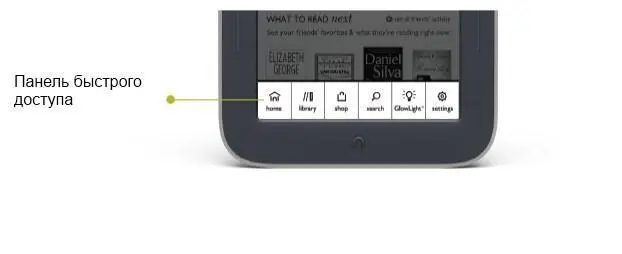
Если Вы не видите панель быстрого доступа, нажмите кнопку NOOK, и панель появится вновь.
В панели быстрого доступа отображены шесть иконок:
• Home(Домашняя) – страница отображающая книги или периодику которую Вы в данный момент читаете или заказали
• Library(Библиотека) – Ваша персональная библиотека книг, газет и журналов
• Shop(Магазин) - магазин NOOK Store на Вашем устройстве, где Вы можете приобретать книги, газеты и журналы
• Search(Поиск) – доступ к функции поиска книг или периодики в Библиотеке или Магазине
• GlowLight™ - открывает окно управления встроенной подсветкой NOOK
• Settings(Настройки) – страница настроек NOOK
Строка состояния расположена в верхней части экрана NOOK. Строка состояния выглядит так:
Строка состояния с выключенной подсветкой

Строка состояния с включенной подсветкой
Читать дальше
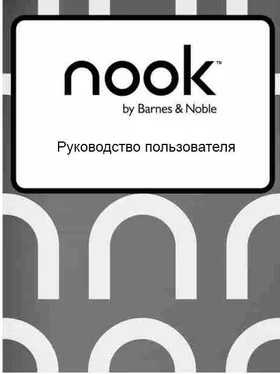

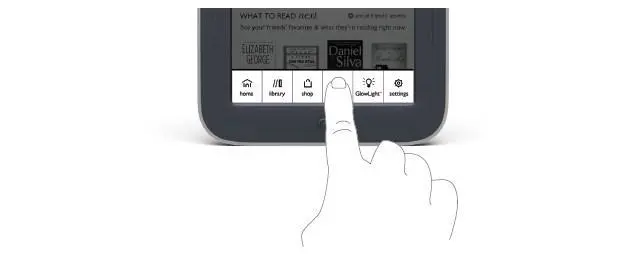
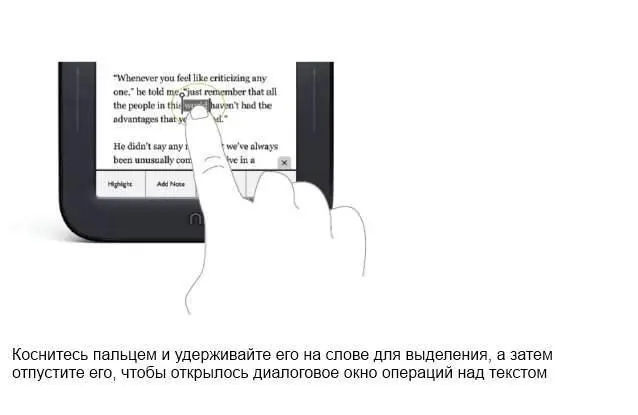
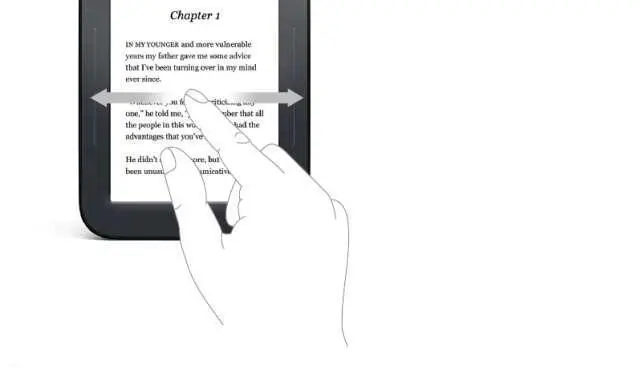
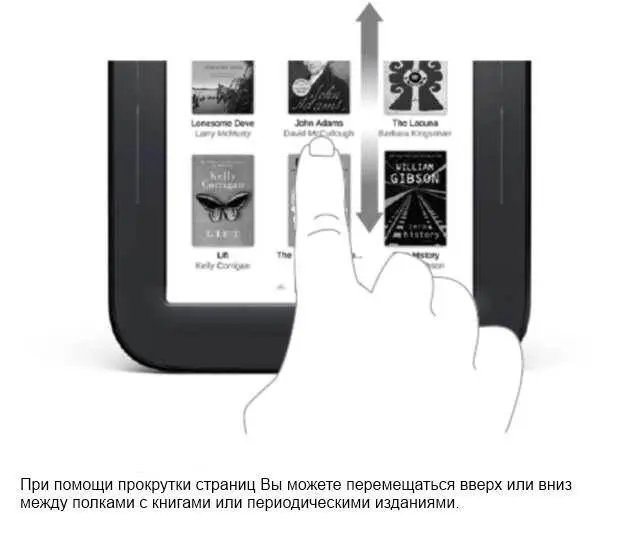
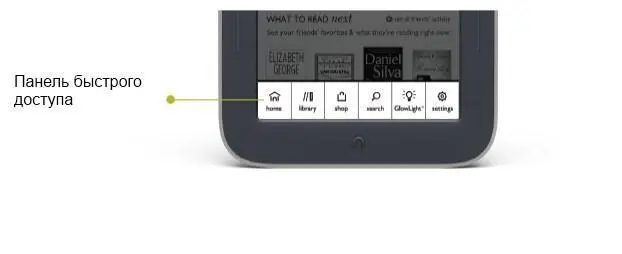









![Кристи Фанк - Грудь. Руководство пользователя [litres]](/books/392018/kristi-fank-grud-rukovodstvo-polzovatelya-litre-thumb.webp)


